Recuva-dan Mac-da foydalanishim mumkinmi?

Recuva har doim ma'lumotlarni qayta tiklash uchun mavjud bo'lgan eng yaxshi dasturlardan biri sifatida tanilgan... Lekin agar men Mac ishlatsam, u ishlay oladimi?
Oddiy javob YO'Q. Hozircha Mac kompyuterlari uchun Recuva versiyasi mavjud emas. Ushbu dastur Windows operatsion tizimlari bilan ishlash uchun mo'ljallangan va Mac ekvivalentiga ega emas.
Biroq, agar siz Mac-dan foydalansangiz va ma'lumotlarni qayta tiklashingiz kerak bo'lsa, ba'zi narsalarni qilishingiz mumkin. Bitta variant - Mac kompyuterlari bilan mos keladigan boshqa ma'lumotlarni tiklash dasturidan foydalanish.
Recuva Mac foydalanuvchilari uchun imkoniyat bo'lmasa-da, hali ham ko'p ajoyib ma'lumotlarni tiklash vositalari ishni bajarish mumkin bo'lgan mavjud, jumladan:
- Mac uchun Stellar Data Recovery
- 4DDiG Mac ma'lumotlarini tiklash
- Mac uchun qayta tiklash
- Mac uchun EaseUS Data Recovery Wizard
Bularning barchasi macOS operatsion tizimiga mos keladi va maʼlumotlaringizni axlat qutisidan oʻchirib tashlangan boʻlsa ham qaytarib olishingizga yordam beradi.
Qaysi dasturni tanlamasligingizdan qat'iy nazar, ma'lumotlarni qayta tiklash jarayonini qanchalik tez boshlasangiz, muvaffaqiyatga erishish imkoniyati shunchalik yuqori bo'lishini yodda tutish kerak.
Lekin kuting! Ushbu dasturlardan birini sinab ko'rishdan oldin, Apple kompaniyasining o'rnatilgan ma'lumotlarni zaxiralash dasturi bo'lgan Time Machine dasturidan foydalanganingizga ishonch hosil qiling. Time Machine o'chirilgan fayl yoki papkalarni, agar ular oldindan zaxiralangan bo'lsa, ularni qayta tiklashga yordam beradi.
Vaqt mashinasi - bu ma'lumotlarni yo'qotishdan birinchi himoya chizig'ingiz
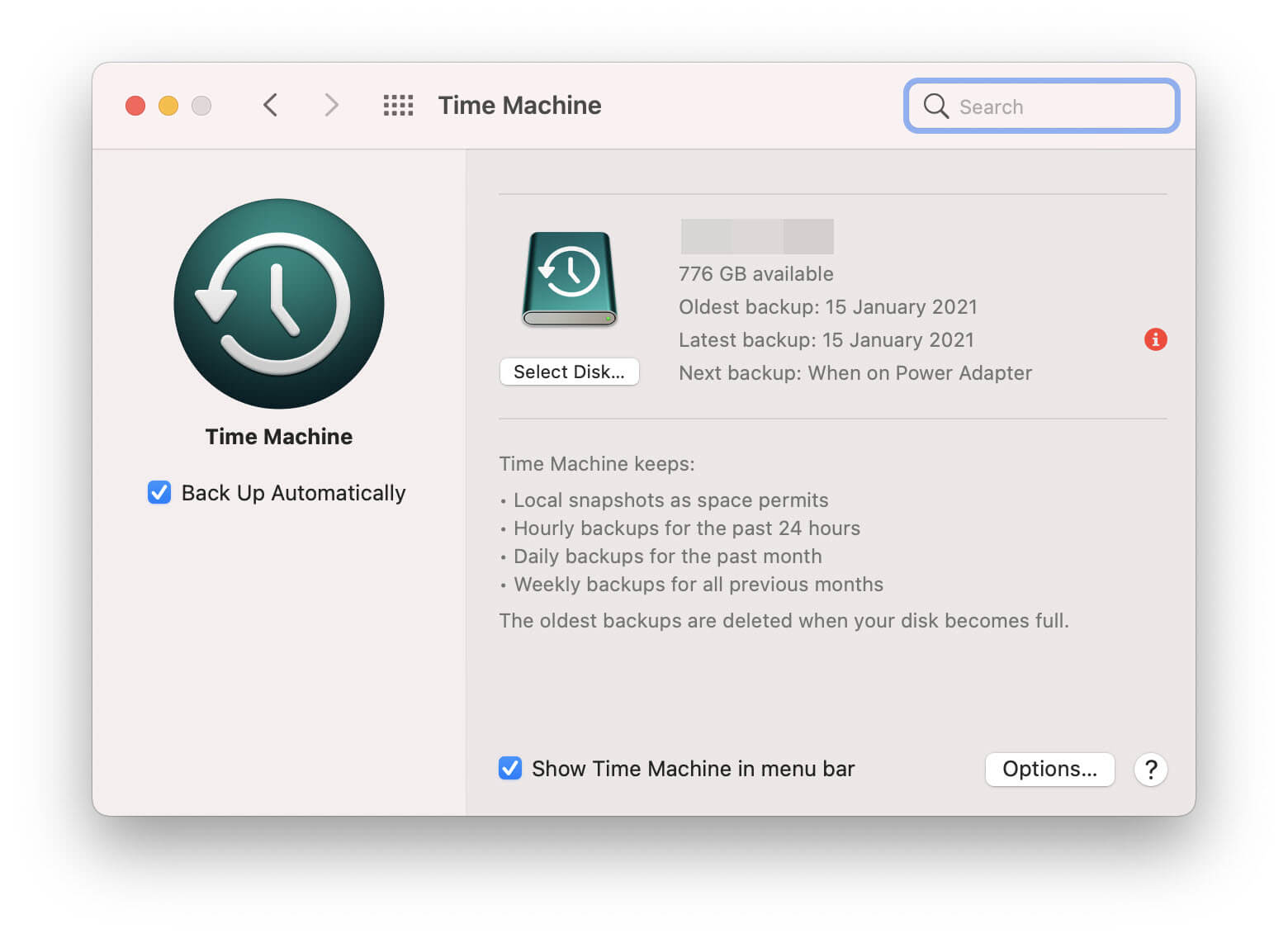
Mac-da, yo'qolgan ma'lumotlarni qayta tiklashga urinayotganda qilishingiz kerak bo'lgan birinchi narsa Time Machine-ni tekshirishdir. Time Machine 2007 yilda OS X Leopard'dan beri har bir Mac bilan birga keladi va o'zgartirilgan yoki tasodifan o'chirilgan, shuningdek, tizimning buzilishi yoki virus infektsiyasi tufayli yo'qolgan fayllarni tiklashga yordam berish uchun mo'ljallangan.
U muntazam ravishda kompyuteringizni, jumladan ilovalar, fotosuratlar, hujjatlar va butun tizimning zaxira nusxasini yaratadi. Siz nafaqat Mac-ni barcha maʼlumotlaringiz bilan avvalgi holatiga qaytarishingiz, balki faylning faqat maʼlum bir tarixiy versiyasini tiklash imkoniyatini ham berishingiz mumkin. siz xohlamagan edingiz.
Ajoyib eshitiladi! Ha, lekin Time Machine sizga yordam bera olishi uchun uni chindan ham kerak bo'lgunga qadar yoqishingiz va sozlashingiz kerak, aks holda u qayta tiklanadigan zaxiraga ega bo'lmaydi.
Agar siz tashqi qattiq disk yoki boshqa qurilma yordamida muntazam zahira nusxalarini yaratgan bo'lsangiz va "Avtomatik ravishda zaxiralash" tugmasi doimo yoqilgan bo'lsa, sizda ma'lumotlaringizni olish uchun yaxshi imkoniyat bo'ladi. Tashqi zahira drayveri mavjud bo'lmasa yoki shikastlangan bo'lsa ham, Time Machine-ning "Mahalliy suratlar bo'sh joy ruxsat berganidek" funksiyasi tufayli sizda ba'zi ma'lumotlaringiz saqlanib qoladi. Mahalliy suratlar tashqi qattiq diskda saqlanishini talab qilish o'rniga, oxirgi zaxira nusxalarini Mac-da saqlashi mumkinligini anglatadi.
Sizda mavjud mahalliy suratlar mavjudligini bilish uchun,
- "Tizim sozlamalari" dagi Time Machine afzalliklari paneliga o'ting va "Menyu satrida Time Machine ko'rsatish" katagiga belgi qo'ying.

- Ekranning yuqori o'ng burchagida kichkina soat belgisi paydo bo'ladi; ustiga bosing va "Vaqt mashinasiga kirish" -ni tanlang.
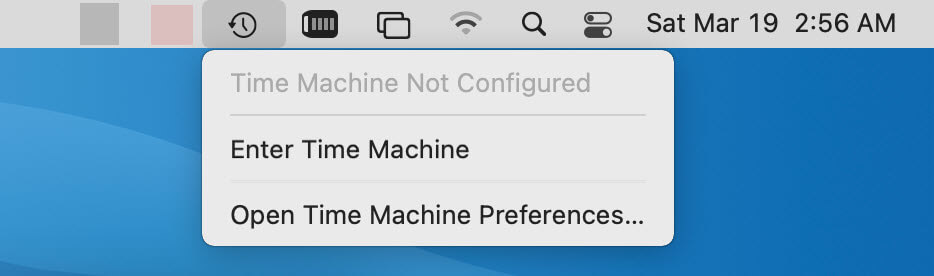
- Ko'rsatilgan oynada siz fayllarni o'z ichiga olganni topish uchun zaxira nusxalaringizni sana va vaqt bo'yicha ko'rib chiqishingiz mumkin.
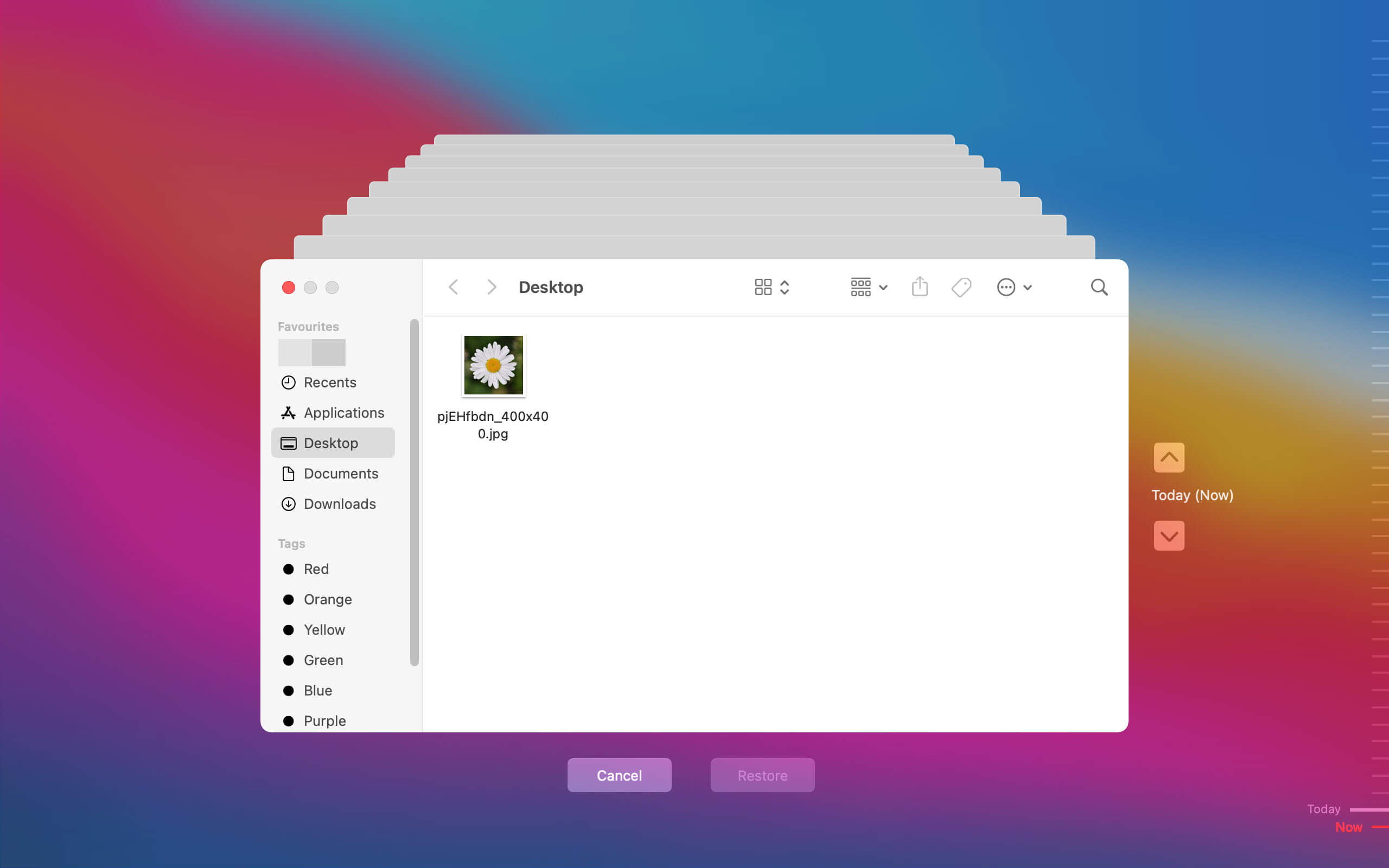
- Qidirayotgan zaxirangizni topganingizdan so'ng, uni asl joyiga qaytarish uchun "Qayta tiklash" tugmasini bosing.
Agar mahalliy suratlar sizga kerakli narsani bermasa, ko'proq olish uchun tashqi zaxira drayverini ulang. Mac-ning zaxira nusxasini saqlash har doim yaxshi fikr.
Biroq, shafqatsiz haqiqat shundaki, ba'zida Time Machine ishlamay qoladi. Zaxira nusxalari bir muncha vaqt davomida amalga oshirilmagan bo'lishi mumkin yoki zaxira drayveri buzilgan bo'lishi mumkin, bu sizning zaxirangizga kirishingizga to'sqinlik qilishi mumkin. Agar shunday bo'lsa va siz Time Machine zaxira nusxasiga ega bo'lmasangiz, avval aytib o'tilgan ma'lumotlarni tiklash dasturlaridan biriga murojaat qilishingiz kerak bo'ladi.
Vaqt mashinasi ishlamay qolganda Mac kompyuteri uchun Recuva-ga eng yaxshi alternativ
Time Machine yordam bera olmasa, keyingi eng yaxshi narsa u erdagi ko'plab ma'lumotlarni tiklash dasturlaridan birini ishlatishdir.
Shuni ta'kidlash kerakki, siz ma'lumotlarni qayta tiklamoqchi bo'lgan haydovchiga yangi ma'lumotlarni yozish yoki saqlashni to'xtatishingiz kerak. Drayvdan qanchalik ko'p foydalansangiz, o'chirilgan fayllarni qayta yozish va ularni qayta tiklab bo'lmaydigan qilish ehtimoli shunchalik katta bo'ladi.
Ko'pgina Mac ma'lumotlarini tiklash dasturlari mavjud, ammo biz foydalanishni tavsiya qilamiz
Stellar Data Recovery
chunki u eng keng qamrovli va foydalanuvchilarga qulay variantlardan biridir. U ishlatish uchun qulay va intuitiv interfeysni, shuningdek, yo'qolgan ma'lumotlarni qayta tiklashni osonlashtiradigan keng imkoniyatlarni taqdim etadi.
Stellar Data Recovery Professional Edition bepul yuklab olish
Agar siz texnologiyani yaxshi bilmasangiz ham, Stellar ajoyib tanlovdir, chunki undan samarali foydalanish uchun hech qanday maxsus ko‘nikma yoki bilim talab etilmaydi. Shunchaki dasturni ishga tushiring va ekrandagi ko'rsatmalarga rioya qiling - bu juda oson.
O'rnatganingizdan va ishga tushirganingizdan so'ng Stellar Data Recovery , sizga tanlash uchun turli xil media turlari, shuningdek, yo'qolgan ma'lumotlarni skanerlash mumkin bo'lgan drayvlar va qurilmalar ro'yxati taqdim etiladi. Yo'qotilgan ma'lumotlarni o'z ichiga olgan drayverni tanlang va "Scan" tugmasini bosing.
Endi dastur tanlangan drayverni qayta tiklanadigan fayllar uchun tekshiradi. Diskning o'lchamiga va skanerlanishi kerak bo'lgan ma'lumotlar miqdoriga qarab, bu jarayon biroz vaqt talab qilishi mumkin.
Tekshirish tugallangandan so'ng, barcha tiklanadigan fayllar ro'yxati ko'rsatiladi. Fotosuratlar, videolar va hujjatlarni o'z ichiga olgan ko'pgina fayllarni oldindan ko'rishingiz mumkin, ular haqiqatan ham siz qidirayotganlar ekanligini tekshirishingiz mumkin. Qayta tiklangan ma'lumotlar sizga kerak bo'lganiga ishonchingiz komil bo'lsa, ularni o'zingiz tanlagan joyga saqlash uchun "Qayta tiklash" tugmasini bosing.
Stellar Data Recovery ham Mac, ham Windows uchun mavjud, shuning uchun kompyuteringizning operatsion tizimi qanday bo'lishidan qat'i nazar, yo'qolgan ma'lumotlarni osongina tiklash uchun undan foydalanishingiz mumkin.
Mac-da Stellar to'rtta nashrni taqdim etadi (ular Standart , Professional , Premium , va Texnik ), har birida bepul sinov muddati bor, shuning uchun uni sotib olishga qaror qilishdan oldin uni sinab ko'rishingiz mumkin. Bu foydalanish qanchalik oson ekanligini va kerakli ma'lumotlarni qayta tiklay oladimi yoki yo'qligini ko'rishning ajoyib usuli.
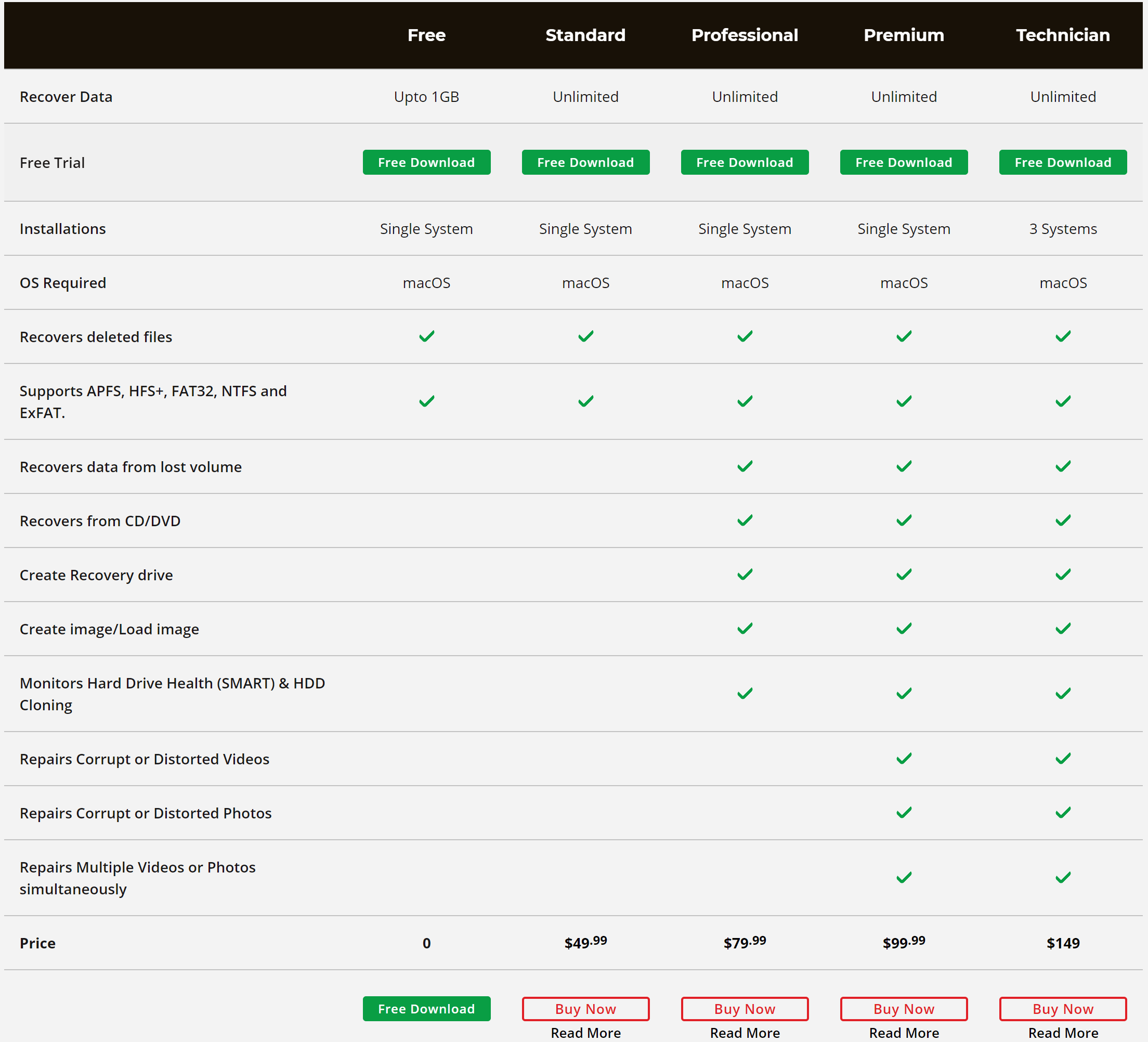
Har doimgidek, ma'lumotlarni qayta tiklash dasturlariga ishonmaslik uchun ma'lumotlaringizni muntazam ravishda zaxiralashni tavsiya qilamiz. Time Machine buning uchun ajoyib vositadir, lekin agar sizda zaxirangiz bo'lmasa, Stellar keyingi eng yaxshi narsadir.






